Загальні відомості
Для користувачів Mac, яким також потрібно використовувати ПК на роботі, вдома або просто в певних програмах, є рішення. Помічник із Boot Camp можна інсталювати Windows 7 на комп'ютері з Intel-based Mac у окремому розділі. Операційна система Mac OS знадобиться на одному розділі, а Windows – на іншому. Нижче наведено попередні потреби, які знадобляться вам.
Передумови:
-
Усі оновлення мікропрограми, інстальовані на комп'ютері Mac
-
Інсталяційний DVD-диск Windows 7 із ідентифікатором продукту (повна версія, а не версія оновлення)
Якщо у вас ще немає Windows 7, ви можете придбати її в Інтернеті в Microsoft Store. -
Інсталяційний DVD-диск Mac OS X Snow Leopard або Mac OS X Lion
-
Копія програми Boot Camp версії 3.3 (4.0 для Mac OS X Lion)
Додаткові відомості
Щоб інсталювати Windows на комп'ютері Mac за допомогою Boot Camp, виконайте наведені нижче дії в зазначеному порядку.
Примітки.
-
Обов'язково виконайте резервне копіювання всіх даних, перш ніж виконати кроки, описані в цій статті.
-
Роздрукуйте цю статтю, щоб використовувати її як довідку під час інсталяції Windows.
1. Відкрийте Finder та перейдіть до програми -> Утиліти та двічі клацніть Елемент Утиліта boot Camp Assistant.

2. У початковому вікні вступу натисніть кнопку Продовжити.
3. Установіть розмір розділів для інсталяції Windows. Щоб змінити відстань, яку потрібно зробити освоєним до Windows 7, клацніть маленьку дільницю між Mac OS X і Windows і перетягніть його ліворуч.
Примітка. Щоб інсталювати ОС Windows 7, потрібно мати принаймні 16 ГБ простору на жорсткому диску, але пам'ятайте, що цей простір також знадобиться для розміщення інстальованих програм і збережених документів. Якщо потрібно, можна встановити розмір 40 ГБ або більше (залежно від кількості програм, які ви плануєте інсталювати). Приклад. Для інсталяції системи Microsoft Office 2010 Professional потрібна програма aroud 3 ГБ.
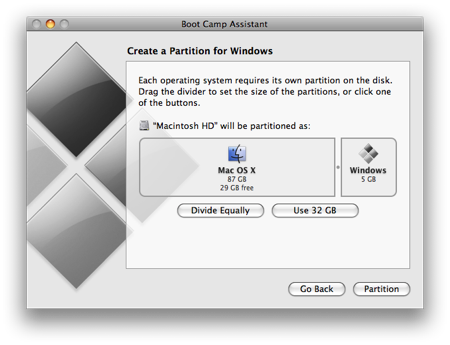
4. Визначивши, скільки місця потрібно присвятити Windows 7, натисніть кнопку Partition (Розділити рівномірно) або просто натисніть кнопку Divide Equally (Рівномірно), щоб рівномірно відхилити розділи.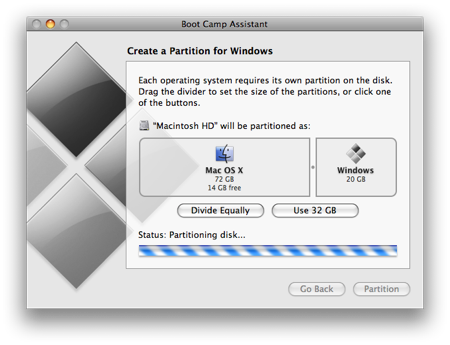
5. Після створення розділу на робочому столі з'явиться нова піктограма диска BOOTCAMP.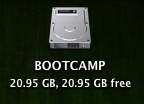
6. Потім вставте DVD-диск з ОС Windows 7 і натисніть кнопку Почати інсталяцію.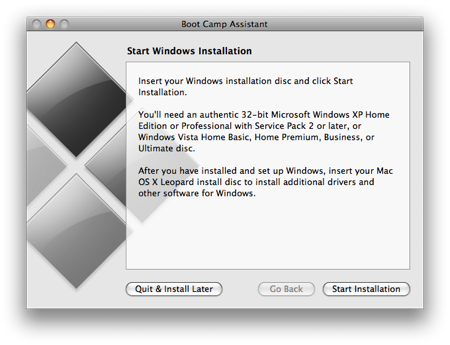
7. Комп'ютер Mac перезавантажиться та завантажиться на DVD-диск Windows 7. З'явиться вікно із запитом на розділ, на якому потрібно інсталювати Windows. Виберіть розділ із назвою BOOTCAMP. Потім виберіть пункт Параметри диска (додатково).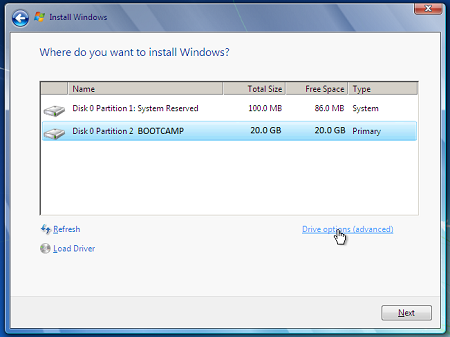
8. Після вибору гучності BOOTCAMP натисніть кнопку Форматувати.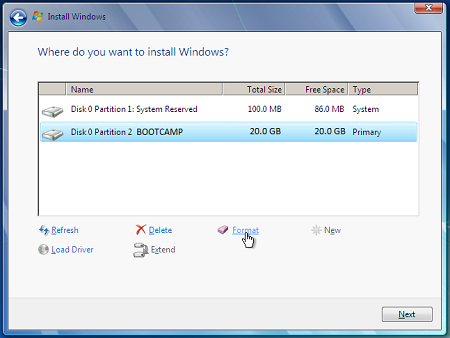
9. Коли буде повідомлено, що файли буде втрачено, натисніть кнопку OK. Примітка. (Новий розділ не міститиме жодних файлів).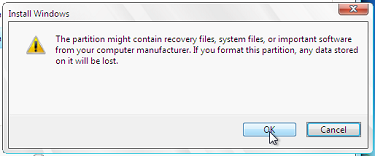
10. Windows 7 почне інсталюватися, коли система перезавантажиться, коли це станеться, знадобиться видалити DVD-диск Windows 7.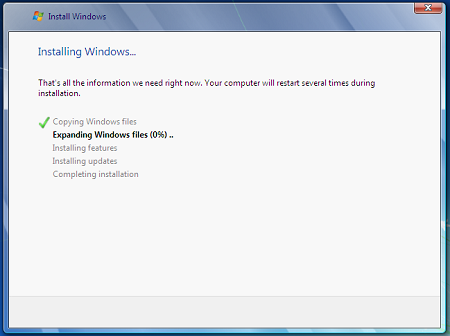
11. Після видалення DVD-диска з Windows 7 комп'ютер Mac автоматично завантажиться в ОС Windows 7, і інсталяція продовжиться. Вам буде запропоновано вибрати мову, розкладку клавіатури, ідентифікатор продукту тощо. Виконайте всі додаткові інструкції, щоб завершити інсталяцію Windows 7.
12. Коли інсталяція Windows завершиться, вставте DVD-диск MAC OS і виберіть RunSetup.exe, коли з'явиться відповідний запит.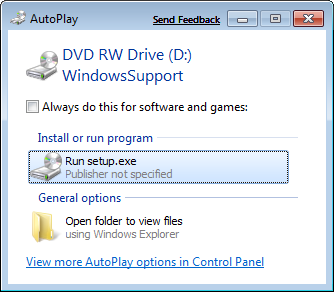
13. Коли запуститься інсталятор Boot Camp, натисніть кнопку Далі.
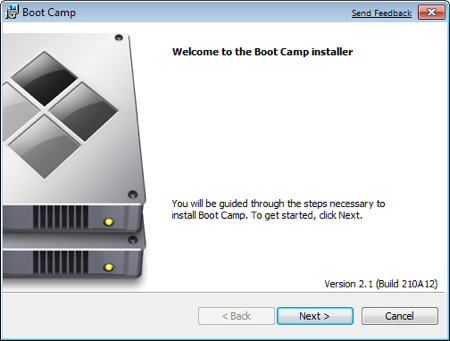
14. Виберіть елемент Я приймаю умови ліцензійної угоди та натисніть кнопку Далі.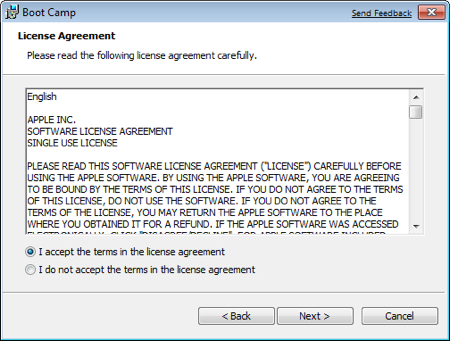
15. Переконайтеся, що прапорець Apple Software Updatefor Windows установлено, а потім натисніть кнопку Інсталювати.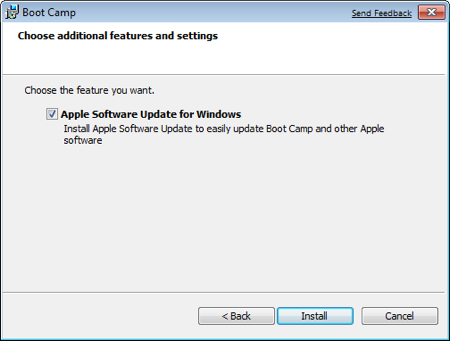
16. Інсталятор Boot Camp інсталює всі необхідні драйвери.
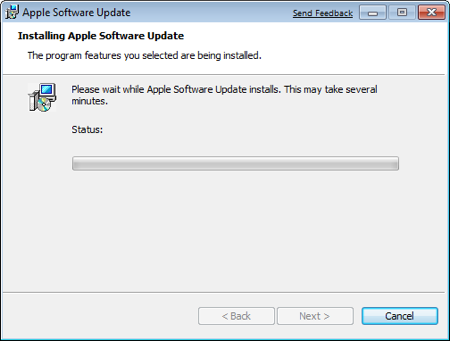
17. З'являться сповіщення з кожним драйвером, який інсталюється.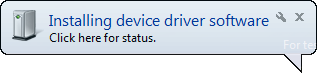
18. Коли інсталяція драйвера завершиться, натисніть кнопку Готово.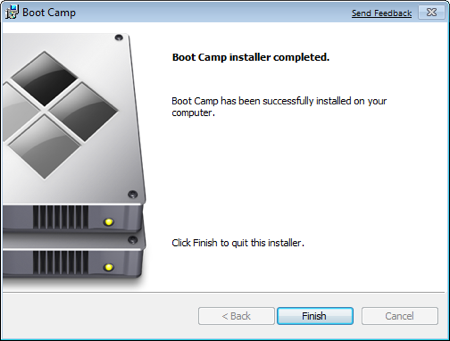
19. Вам буде запропоновано перезавантажити комп'ютер, видалити DVD-диск OS X із диска та натиснути кнопку Так, щоб перезавантажити комп'ютер.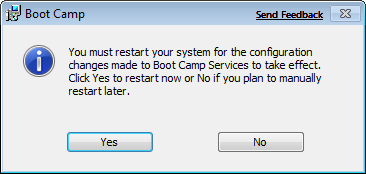
20. Коли комп'ютер Mac завантажується, утримуючи натиснутою клавішу Alt, виберіть операційну систему, до якої потрібно завантажити операційну систему. (Якщо не натиснути кнопку Windows, комп'ютер Mac за замовчуванням завантажиться в операційну систему Mac OS.)
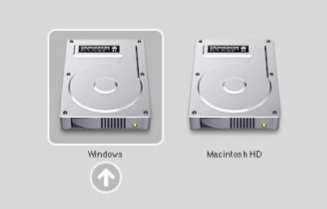
Додаткові посилання
Відвідайте Магазин Microsoft, щоб знайти пакети програмного забезпечення або оновлення для поточного програмного забезпечення, або знайдіть додаткове програмне забезпечення.
Якщо у вас ще немає облікового запису, почніть роботу зі службою OneDrive, див. ість: "Отримайте обліковий запис OneDrive".
Відомості про перенесення файлів із комп'ютера Mac на ПК див. в статтях Перенесення файлів із комп'ютера Mac на ПК.
Якщо ви тільки хочете дізнатися, які програми працюють на ПК, що ви робите на комп'ютері Mac, див. номери: Які програми я використовую для Windows після переходу з MAC?










